株式会社ITリサーチ・アートのホームページは、2019年4月からは、itresearchart.securesite.jpというドメインで運用していました。
これは、常時SSL化を図る必要があるなあと思ったのと、当時だと、結構、証明書がいいお値段がしたので、ブログを書くサイトの運用に、それなりのお金をかけるのも微妙だなということで、サーバのページのプロバイダであるWebARENAの提供する共用SSLを利用したものでした。当時、このことをブログでも書いています。
当時からも無料のSSLのLet’s Encryptは、あったのですが、WebARENAだと利用できるのが、メールサービスのないSuite Sということで、なぜか、高いほうでは、設定できなかったので、やむを得ず、共用SSLにしたものでした。それから、2年ほどたって、ちょっと調べてみると、SSL でも、Let’s Encrypt以外にも、ちょっと使ってみようという感じのものがでてきました。
King SSL( 年 990円)、FujiSSL(年1100円-クーポンのサイトもあるようです)、SSLbox(年1650円) あたりだったら、すこし試してみることができるだろうなあ、ということで、実際に導入してみました。
といっても、WebARENAが受け付けてくれなければ、みもふたもないのですが、「ホームページ〜独自SSL」 で記載(ちなみに、このページの真ん中の「サイトマネージャー:http://(お客さまのIPアドレス、またはドメイン):8080/」は、https://(お客さまのIPアドレス、またはドメイン):8080/ 誤りではないかと思っていたりします)のとおり、現在では、独自SSLを受け付けてくれるようになっています。2020年の9月からだそうです。
まずは、CSR(証明書署名要求)を作成します。ローカルに秘密鍵を作成して、それに対するペアを作成するようにプロバイダにお願いする行為ということなります。
(2022年4月追記 更新の時には、どうやったかを忘れていたのですが、WebARENAですと、4.独自SSL設定手順・機能操作方法 STEP1. CSRの作成 でCSRの作成の仕方が記載しています。あと、今回は、FujiSSLさんのクーポンコードを使って購入しました。検索すれば、簡単に見つかります。)
それでもって、今回は、FujiSSLさんでお願いすることにしました。申し込みサイトから、記入していけば、あっさりと申し込みが完了します。ドメインの認証の方法ですが、adminアカウントの電子メールのところに「ドメイン審査認証メール」というのがやってきます。そこで、承認ページのURLをクリックして、itresearchart.bizというドメインの保有者であるということを確認することになります。電子メールの安全性についての議論(PPAPとかも含めてですが)がなされていますが、送信されたアドレスを信じるというのではなくて、受信者がそのドメインを管理しているかという確認では、実用的なものだということかと思います。
でもって、承認ページURLにアクセスして、承認します、というのをクリックすると、ものの10分ほどで、証明書が発行されました。申し込み完了の画面は、こんな感じ。
でもって、証明書は、メールでやってきます。
#####################################################
SSLサーバ証明書は以下の通りです
(—–BEGIN CERTIFICATE—–)から(—–END CERTIFICATE—–)
までがお客様のSSLサーバ証明書です。
############################################################
(以下略)
という感じなので、また、WebARENAのサイトマネージャー の[Web&FTP管理] > [独自SSL] > [SSLサーバー証明書の設定]のところに張り付ける(4のSTEP3 )と、サイトのSSL化が確定します。
(2022年4月追加 更新の場合は、サイトの構造の変化とかがないので、あっさり更新完了しました)
が、今回は、ちょっと失敗気味だったのですが、この作業の前に、ワードプレスの方は、All in One Migrationなどで、データのバックアップを図っておくといいかと思います。(万が一のときに、フルスクラッチで、インストールして、データをインポートという手法がとれる安心感があります)
上の「サイトのSSL化が確定」するというのは、どういうことかというと、いままでのitresearchart.securesite.jpのワードプレスの編集ページへのログインをしようとしても、そのページにアクセスすることが許されないということを意味します。
いままでの慣れ親しんだ、ワードプレスのダッシュボードからの操作ができなくなるので、これは、ちょっと焦りました。ワードプレスのいままでのエントリとかのデータ自体は、消えるわけではなくて、homeディレクトリの下のsslというところにそのままで存在しています。(私の設定は、2019年4月なのでsslの下にアップしろという仕組みでした)
なので、https://itresearchart.bizにアクセスすると、itresearchart.securesite.jpへのリンクが残ったままの、変なページになりました。(スクリーンの写真を失念してしまいました)では、どうやって、データベース内の古いリンクをitresearchart.bizに変更するか、ということが問題になるわけです。
そこからは、次のエントリで。